HP е доминиращ държател на пазара в раздела за принтери. Нивото на подкрепа, която дава на потребителите с Център за решения на HP приложението го поставя в удобна позиция. Дори старите принтери работят с приложението.
Центърът за поддръжка на HP разчита на Adobe Flash Player за неговата функционалност. Adobe прекрати Flash Player, което удари лошо центъра за поддръжка на HP. Той спря да работи и затова поддръжката, която HP предоставя с това приложение, вече не е налична.
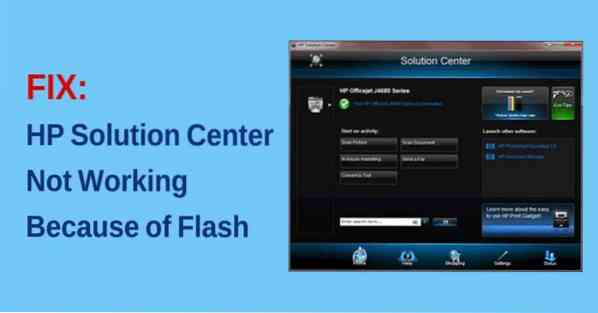
Много потребители, привикнали с центъра за поддръжка на HP, се оплакват от същия проблем. В това ръководство ще ви покажем как да отстраните проблема и да започнете да печатате вашите документи нормално.
HP Solution Center не работи поради Flash
Главната причина Център за решения на HP спря да работи поради Flash Player. Дори HP спря да доказва актуализации за HP Solution Center отдавна и няма шанс да получи актуализация в близко бъдеще. Flash плейърът също не се връща.
Единствените възможни решения са
- Използване на приложението за печат / сканиране по подразбиране
- Използване на HP Scan and Capture
- Използвайте изпълнимия файл на HP Scan
Нека да видим подробно решенията.
1] Използване на приложението за печат / сканиране по подразбиране
Windows 10 се предлага с приложение за печат и сканиране по подразбиране. Кликнете върху Старт меню и тип Печат или Сканиране. Ще видиш Принтери и скенери приложение. Отвори го.

Той ще отвори Принтери и скенери прозорец. Щракнете върху принтера, с който искате да работите.

Можете да управлявате опашката за печат, да управлявате принтера или да го премахвате. По същия начин можете да работите със скенера. Каквото и да работите, принтерите и скенерите ще могат да го направят, ако това не включва никаква сложност.
2] Използване на HP Scan and Capture
HP Scan and Capture е чудесно приложение, предназначено за работа с принтери и скенери на HP. Приложението е достъпно безплатно в магазина на Microsoft.
За да инсталирате, отворете Магазин на Microsoft на вашия компютър и потърсете HP Scan and Capture. Ще видите приложението. Кликнете върху Вземете за да инсталирате приложението на вашия компютър.

Можете да сканирате документи, да заснемате снимки и да правите почти всичко, което сте правили преди в HP Solution Center.
3] Използвайте изпълнимия файл на HP Scan
Друг начин за използване на функцията за сканиране на HP Solutions Center чрез стартиране на изпълнимия файл HP Scan, който се предлага в папката на HP, намираща се в системните файлове на вашия компютър. Ще намерите папка с име Цифрови изображения в папката на HP, в която ще намерите hpiscnapp.exe
Стартирайте изпълнимия файл, за да сканирате документи и изображения с помощта на вашия HP принтер или скенер.
Можете да намерите изпълнимия файл на някое от следните места на вашия компютър.
C: \ Program Files (x86) \ HP \ Digital Imaging \ bin \
C: \ Program Files \ HP \ Digital Imaging \ bin \
Отидете до тези места на вашия компютър и стартирайте изпълнимия файл.
Това са работещите начини, които компенсират тревожния HP Solution Center. Надяваме се да ви помогне.
Прочети: Отстранете проблемите с принтера на Windows 10 с инструмента за отстраняване на неизправности на принтера.

 Phenquestions
Phenquestions


